Samsungスマホのファイルを誤削除したら大変ですね。特にその削除されたデータが大切なら、より悔しさを感じるでしょう。もしあなたが写真、連絡先、通信履歴、メッセージなど大切なデータを失ったら、どうすればいいですか?
この記事は修理ショップの助けを求めせず、自分でSamsung Galaxy S8或いはS8 Plusから削除したファイルを復元出来る方法を紹介します。ご覧ください。
パート1.スマホを修理に出すことをお勧めしない理由
多くのユーザーは消えた或いは誤削除したデータを復元するため、スマホを修理に出します。しかし、簡単にスマホを修理に出すことがあまりお勧めできません:

1.まず考えなければならないことはスマホデータの安全性です。スマホを修復する途中、スマホの中の写真、ビデオ、メッセージなどが見られないことは保証できません。更に、あなたの情報をコピーして、オンラインプロファイルを作成するため利用する可能性もあります。
2.修理料金は高い。それに、データ復元はスマホの補修範囲に含まれて場合もあります。修理料金はデータを復元する複雑度或いはデータのサイズによって、何万円かかる可能性があります。
3.公式ではない修理ショップでデータの復元をしたら、Samsungスマホ公式の保証が無効になるかもしれません。
上述のように、スマホを修理に出すにはおすすめ出来ない場合があります。だったらどうすればいいのか、次のパート2を読んでください。
パート2. Samsung Galaxy S8から削除したファイルを復元
「FonePaw Androidデータ復元」はAndroidから削除した或いは消えたファイルを復元できる有効なサードパーティー復元ツールです。まずこのアプリをパソコンにダウンロードとインストールしてください。
Windows Version DownloadMac Version Download
ステップ1. Samsungをパソコンに接続
インストールが完了した後、アプリを起動します。USB ケーブルを介してSamsung Galaxy S8をパソコンに接続します。

ステップ2.復元したいデータタイプを選択
連絡先、メッセージ、写真、ビデオなど全てのスマホファイル種類がアプリの画面で表示されます。復元したいファイル種類を選択し、「次へ」ボタンをクリックします。
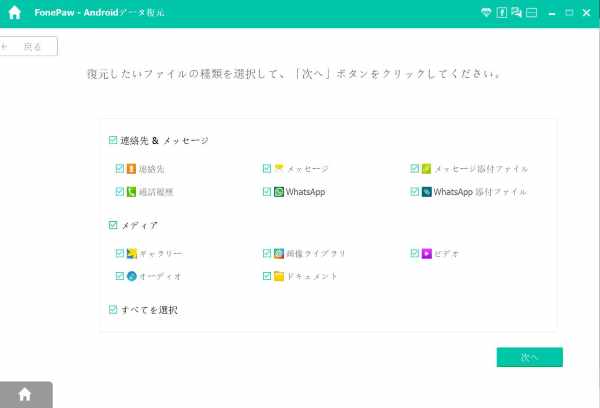
ステップ3.アプリの指示に従ってスマホをスキャン
Samsungスマホでアプリの分析を許可すれば、アプリが自動的にスマホをスキャンします。許可を尋ねるポップアップがない場合、「再試行」ボタンをクリックしてもう一度試します。

ステップ4. Samsung Galaxy S8から削除したファイルを復元
検索が完了したら、削除したファイルをプレビューできます。これで復元したいファイルがあるかどうかを確認できます。ファイルを選択して、「復元」ボタンをクリックしてパソコンに出力します。
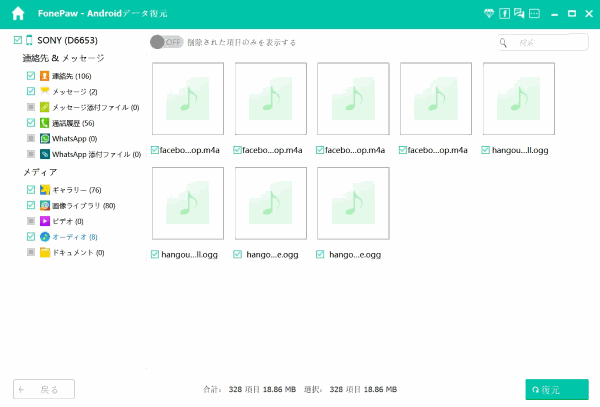
以上、「FonePaw Androidデータ復元」を使って消えた内容を復元することはとても簡単です。お試し下さい!
Windows Version DownloadMac Version Download
 オンラインPDF圧縮
オンラインPDF圧縮 オンラインPDF圧縮
オンラインPDF圧縮


